- Adobe Creative Cloudi teisaldamine uude arvutisse ei tohiks muutuda hirmutavaks ülesandeks. Oleme siin, et teid kogu tee juhatada.
- Peate lihtsalt looma Creative Cloudi konto, logima veebisaidile sisse ja installima rakenduse Creative Cloud arvutisse.
- Kas olete mures selle pärast, et ei saa Creative Cloudi uues arvutis kasutada? Selle parandamiseks on olemas viis. Tegelikult võite hõlpsasti lahendada peaaegu kõik Adobe Creative Cloudi probleem võite saada nendel päevadel.
- Ärge peatage oma otsinguid siin ja vaadake meie üksikasju lähemalt Tehnikaõpetuste keskus. Sealt leiate palju muid hämmastavaid juhendeid, näpunäiteid ja nippe.

See tarkvara hoiab teie draiverid töökorras ja hoiab teid kaitstud tavaliste arvutivigade ja riistvaratõrgete eest. Kontrollige kõiki draivereid nüüd kolme lihtsa sammuga:
- Laadige alla DriverFix (kinnitatud allalaadimisfail).
- Klõpsake nuppu Käivitage skannimine leida kõik probleemsed draiverid.
- Klõpsake nuppu Draiverite värskendamine uute versioonide saamiseks ja süsteemi talitlushäirete vältimiseks.
- DriverFixi on alla laadinud 0 lugejaid sel kuul.
The Adobe Creative Cloud pakub väga head valikut programme, mis aitavad teil kaunist kunsti luua, ehitada 3D mudelid, luua veebisaite jne.
Adobe Creative Cloudi kõikides rakendustes leiduvate kombineeritud funktsioonide tõttu on see üks parimaid rakenduskomplekte, mis on saadaval igat tüüpi loovatele isiksustele.
Me kõik teame, et mõnikord võib rakenduste installimise protsess ülikonna kaudu olenevalt tarkvara arhitektuurist väga erinev olla.
Sel põhjusel uurime tänases juhendis juhiseid, mis on vajalikud Adobe Creative Cloudi edukaks allalaadimiseks ja installimiseks teie uude PC.
Järgige ülesande eduka täitmise tagamiseks kindlasti juhendeid, mis on kirjeldatud käesolevas juhendis leitud meetodites nende esitamise järjekorras.
Kuidas saan Adobe Creative Cloudi uude arvutisse üle kanda?
1. Creative Cloudi uude arvutisse allalaadimine
1.1. Looge Creative Cloudi konto
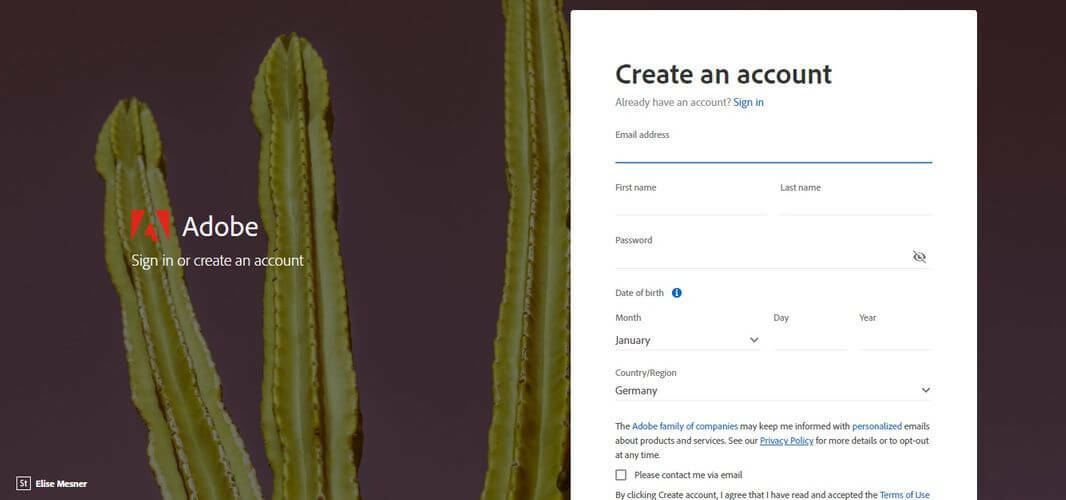
- Külastage Adobe Creative Cloudi veebisaiti.
- Kliki Logi sisse nupp lehe paremas nurgas.
- Looge uus konto, täites vajaliku täpse teabega.
- Klõpsake suvandil Kontot looma.
- Kinnitage oma konto loomisel kasutatud e-posti aadress.
1.2. Logige sisse Creative Cloudi veebisaidile

- Külastage Adobe Creative Cloudi veebisaiti.
- Logige sisse eelmises etapis loodud kontoga.
- Klõpsake nuppu Lae alla nupu kõrval Loominguline pilv rakendus allalaadimisprotsessi alustamiseks.
1.3. Installige rakendus Creative Cloud oma arvutisse
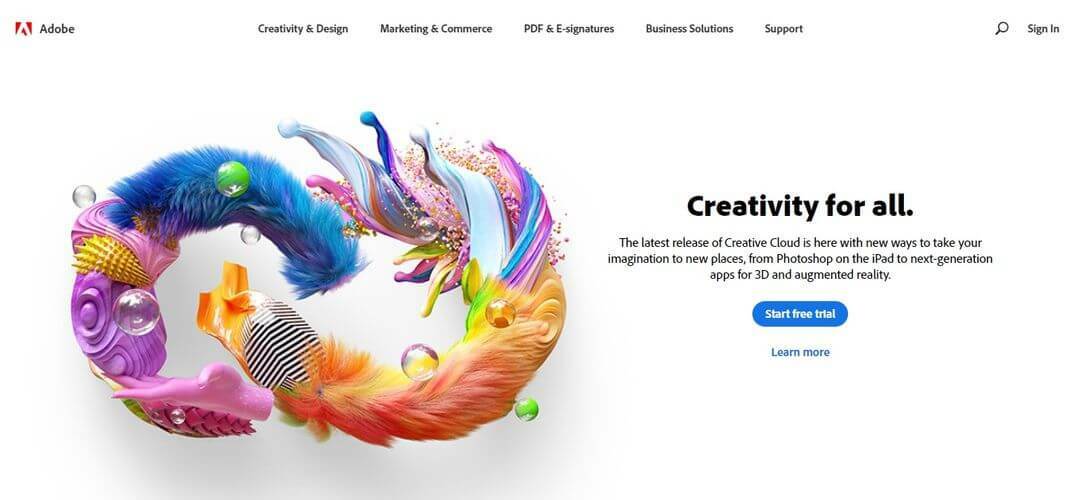
- Ava Failihaldur ja navigeerige varem lõpetatud allalaadimise asukohta.
- Topeltklõpsake nuppu Adobe Creative Cloud rakendus installiprotsessi alustamiseks (Creative_Cloud_Set-Up.exe).
- Logige oma Creative Cloudi kontole sisse, kasutades varem antud mandaate.
- Alustatakse allalaadimist ja installimist.
- Pärast protsessi lõppu käivitub rakendus automaatselt.
Märge: Creative Cloudi töölauarakenduse abil saate sirvida ja installida uusi Adobe Creative Cloudi rakendusi. Allalaadimise alustamiseks klõpsake soovitud rakenduse kõrval nuppu Install ja oodake, kuni protsess on lõpule jõudnud.
Kas näete Adobe Creative Cloudi allalaadimisviga? Parandage see, järgides selle juhendi juhiseid.
2. Creative Cloudi ei saa uues arvutis kasutada, kuigi logisin teistest välja
- Esiteks veenduge, et teil oleks Interneti-ühendus.
- Valige Logige mind teistest arvutitest välja, et saaksin siia sisse logida sisse logimise ajal kuvatavas dialoogiboksis.
- Klõpsake nuppu Jätka.
- Kui teil palutakse, logige uuesti sisse.
Adobe tarkvara ühekordne litsents võimaldab installida rakenduse kahte arvutisse, kuid samaaegne kasutamine pole lubatud. Kui aga selle probleemiga kokku puutute, võib kõigist arvutitest rakendusest välja logimine aidata.
Tänases juhendis käsitlesime Adobe Creative Cloudi allalaadimise ja installimise uude arvutisse kõige kiiremat ja tõhusamat viisi.
See rakendus on äärmiselt mugav, kuna see hoiab kõik teie Creative Cloudi rakendused ühes loendis, pakub värskendusi kõigile teie installitud rakendustele ja võimaldab teil hallata ka oma litsentse.
Loodame, et see juhend oli teile kasulik ja teil õnnestus siin esitatud juhiseid hõlpsalt järgida. Ärge unustage meile teada anda, kui leiate, et teave on kasulik, ja kui teil on selle probleemiga seoses märkusi.
Võite meiega ühendust võtta, kasutades selle artikli all asuvat kommentaaride jaotist.
Korduma kippuvad küsimused
Adobe Creative Cloudi uuesti installimiseks peate looma Creative Cloudi konto ja järgima seda protseduur selle kohta, kuidas Adobe Creative Cloud uude arvutisse üle kanda.
Võite Adobe Creative Cloudi alla laadida mitmest arvutist ja aktiveerida kahes. Pange siiski tähele, et võite seda kasutada seni, kuni nad ei tööta samal ajal.
Adobe Creative Cloudi tasuta installimiseks laadige oma esimene proovirakendus alla Adobe'i veebisaidilt. Adobe Creative Cloudi töölauarakendus installitakse paketi osana.

